
ఈ ఉపకరణాలు నిజంగా అనుకూలమైనవి మరియు అవకాశాలను చాలామందితో తమ వినియోగదారులను అందించడం వలన, ఆశ్చర్యకరంగా లేని అప్లికేషన్ల స్మార్ట్ఫోన్లు యజమానుల జాబితాలో ఒక గౌరవప్రదమైన ప్రదేశం నేడు దూతలు నేడు ఆక్రమిస్తాయి. ఇంటర్నెట్ ద్వారా సమాచారాన్ని కమ్యూనికేట్ చేయడానికి మరియు మార్పిడి చేయడానికి అత్యంత జనాదరణ పొందిన సేవ - సంస్థాపిత మరియు సిద్ధంగా-ఉపయోగించని WhatsApp ఎలా పొందాలో పరిగణించండి.
వాట్సాప్ యొక్క డెవలపర్లు, సామూహికలో వారి క్రాస్-ప్లాట్ఫారమ్ ఉత్పత్తిని చురుకుగా ప్రోత్సహిస్తున్నప్పటికీ, వినియోగదారులచే వినియోగదారుల ద్వారా మెసెంజర్ యొక్క వేగవంతమైన మరియు ఇబ్బంది లేని రసీదు కోసం అన్ని పరిస్థితులను సృష్టించారు, కొన్నిసార్లు తరువాతి ఉండవచ్చు కొన్ని సంక్లిష్టత ఇబ్బందులు. అందువలన, నేడు రెండు అత్యంత ప్రజాదరణ మొబైల్ వేదికల కోసం WhatsApp ఇన్స్టాల్ మూడు పద్ధతులు పరిగణించండి - Android మరియు iOS.
ఫోన్లో WhatsApp ఇన్స్టాల్ ఎలా
కాబట్టి, ఆపరేటింగ్ సిస్టం ఒక అనివార్య స్మార్ట్ఫోన్ ద్వారా నియంత్రించబడే దానిపై ఆధారపడి, కొన్ని చర్యలు, వారి అమలు ఫలితంగా, వాట్స్యాప్ యొక్క సంస్థాపన. ఏ ఎంపికనైనా, ఫోన్లో దూత పూర్తిగా సులభం.

Android.
Android కోసం WhatsApp వినియోగదారులు సేవ యొక్క అత్యంత ప్రేక్షకులను తయారు, మరియు క్రింది విధాలుగా Messenger క్లయింట్ అప్లికేషన్ సెట్ ద్వారా వాటిని చేరడానికి.విధానం 1: గూగుల్ ప్లే మార్కెట్
Android స్మార్ట్ఫోన్లో Vatsap ను ఇన్స్టాల్ చేసే సులభమైన, వేగవంతమైన మరియు అనుకూలమైన పద్ధతి Google Play అప్లికేషన్ స్టోర్ కార్యాచరణను ఉపయోగించడం, OS ను అమలులో ఉన్న దాదాపు అన్ని పరికరాల్లో ముందే వ్యవస్థాపించబడింది.

- క్రింద ఉన్న లింక్పై వెళ్లండి లేదా ప్లే మార్క్ మార్కెట్ను తెరిచి, శోధన రంగంలో అభ్యర్థన "WhatsApp" ను నమోదు చేయడం ద్వారా దుకాణంలో మెసెంజర్ పేజీని కనుగొనండి.
Google Play మార్కెట్ నుండి Android కోసం WhatsApp డౌన్లోడ్
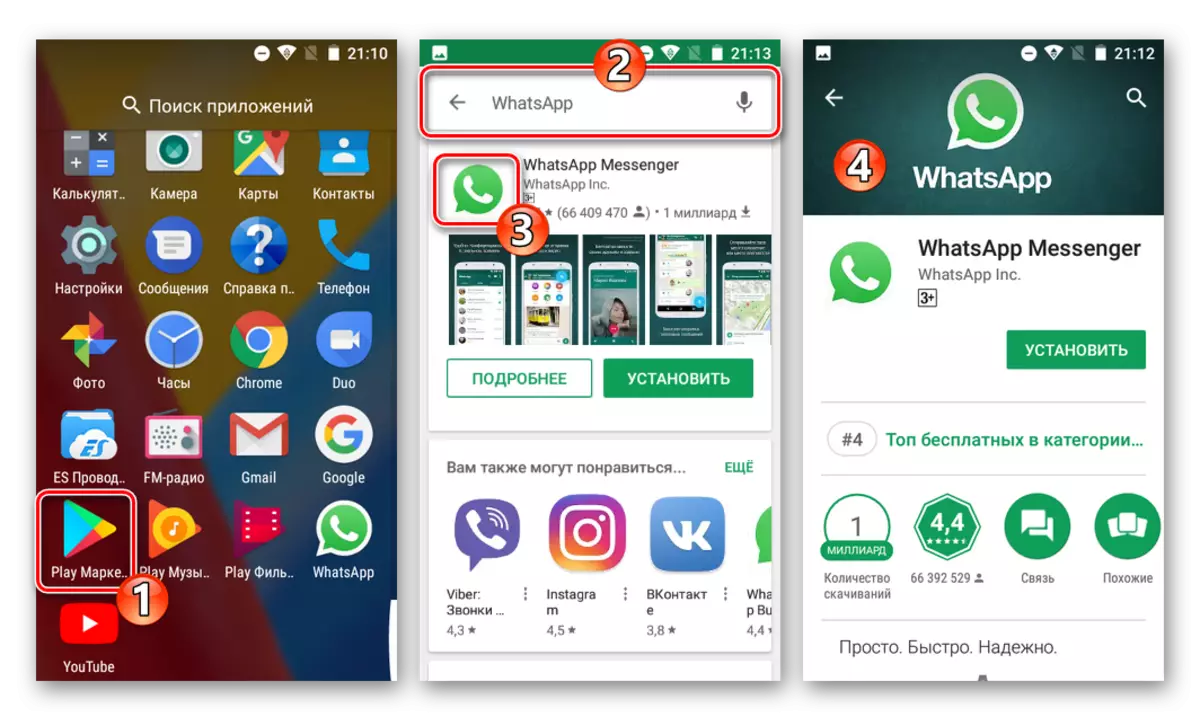
- టాబ్ "సెట్" మరియు అప్లికేషన్ బూట్లు వరకు మరియు స్వయంచాలకంగా పరికరంలో ఇన్స్టాల్.
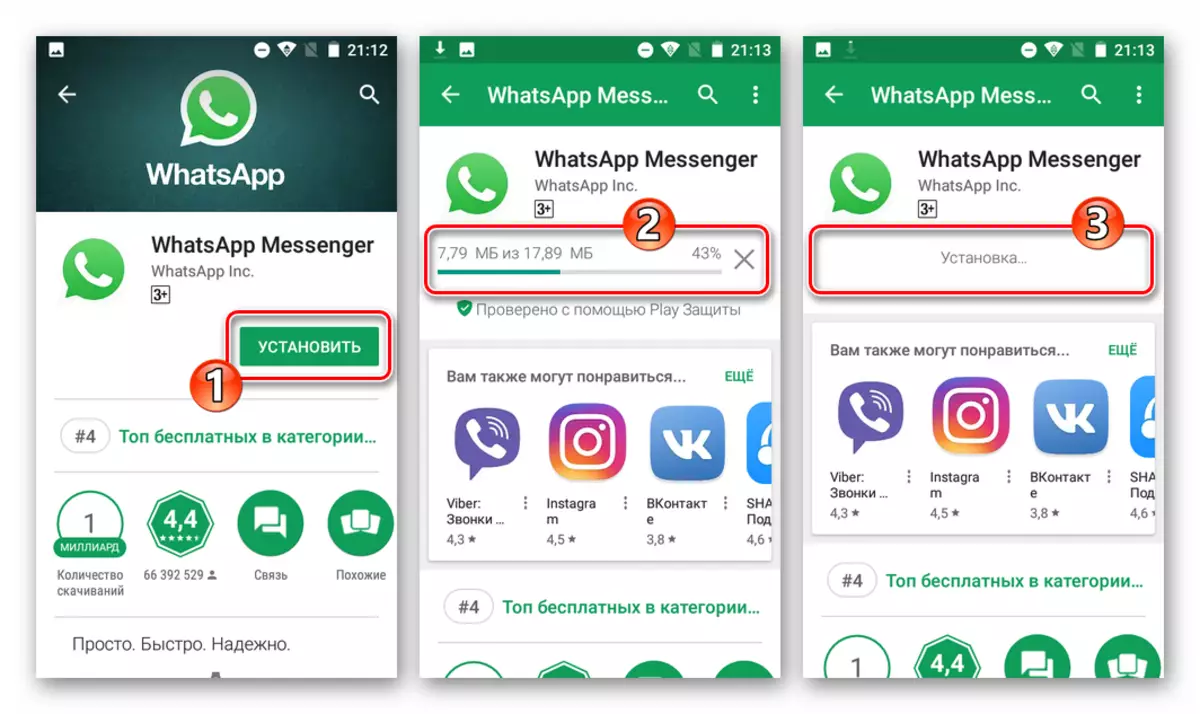
- మార్కెట్లో మార్కెట్లో వాట్సాప్ సంస్థాపన చివరిలో చురుకుగా ఉంటుంది, లేదా కార్యక్రమాల జాబితాలో మరియు Android డెస్క్టాప్లో కనిపించే మెసెంజర్ ఐకాన్ ఉపయోగించి సాధనాన్ని ప్రారంభించడానికి "ఓపెన్" బటన్ను మేము తాకవచ్చు. ప్రతిదీ రిజిస్ట్రేషన్ డేటాను నమోదు చేయడానికి లేదా సేవా భాగస్వామి యొక్క క్రొత్త ఖాతాను మరియు సేవ యొక్క మరింత ఉపయోగం సృష్టించడానికి సిద్ధంగా ఉంది.
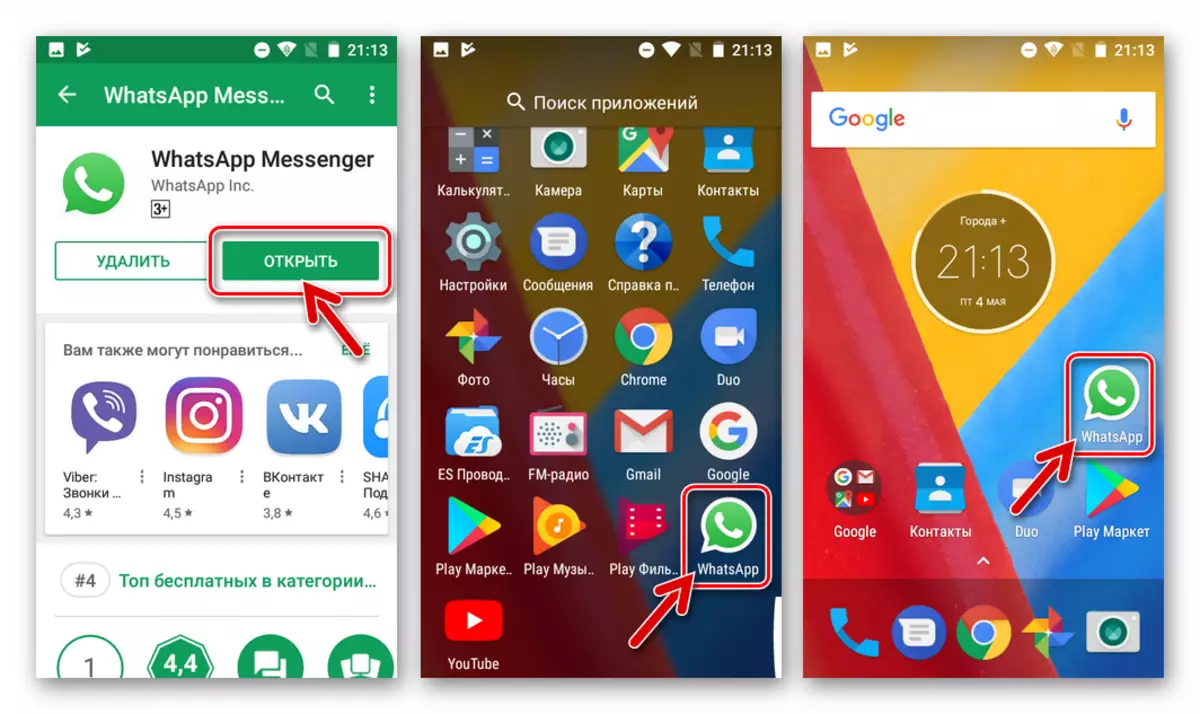
విధానం 2: APK ఫైలు
ఫర్మ్వేర్ స్మార్ట్ఫోన్లో ఇన్స్టాల్ చేయబడిన ప్రత్యేకతల వలన Google లేదా వారి ఆపరేషన్ యొక్క అసంభవం ఉపయోగించడానికి విముఖతతో, మీరు WhatsApp ను ఇన్స్టాల్ చేయడానికి APK ఫైల్ను ఉపయోగించవచ్చు - Android కోసం అప్లికేషన్ల యొక్క ఒక విచిత్ర పంపిణీ. ఇతర ప్రముఖ దూతల సృష్టికర్తలు కాకుండా, వాట్సప్ డెవలపర్లు దాని సొంత అధికారిక సైట్ నుండి సమాచారాన్ని మార్పిడి చేయడానికి తాజా వెర్షన్ యొక్క APK ఫైల్ను డౌన్లోడ్ చేసే సామర్థ్యాన్ని అందిస్తారు, ఇది ఆచరణాత్మకంగా ప్యాకేజీ యొక్క భద్రతకు హామీ ఇస్తుంది.
APK- ఫైల్ WhatsApp సి అధికారిక సైట్ డౌన్లోడ్
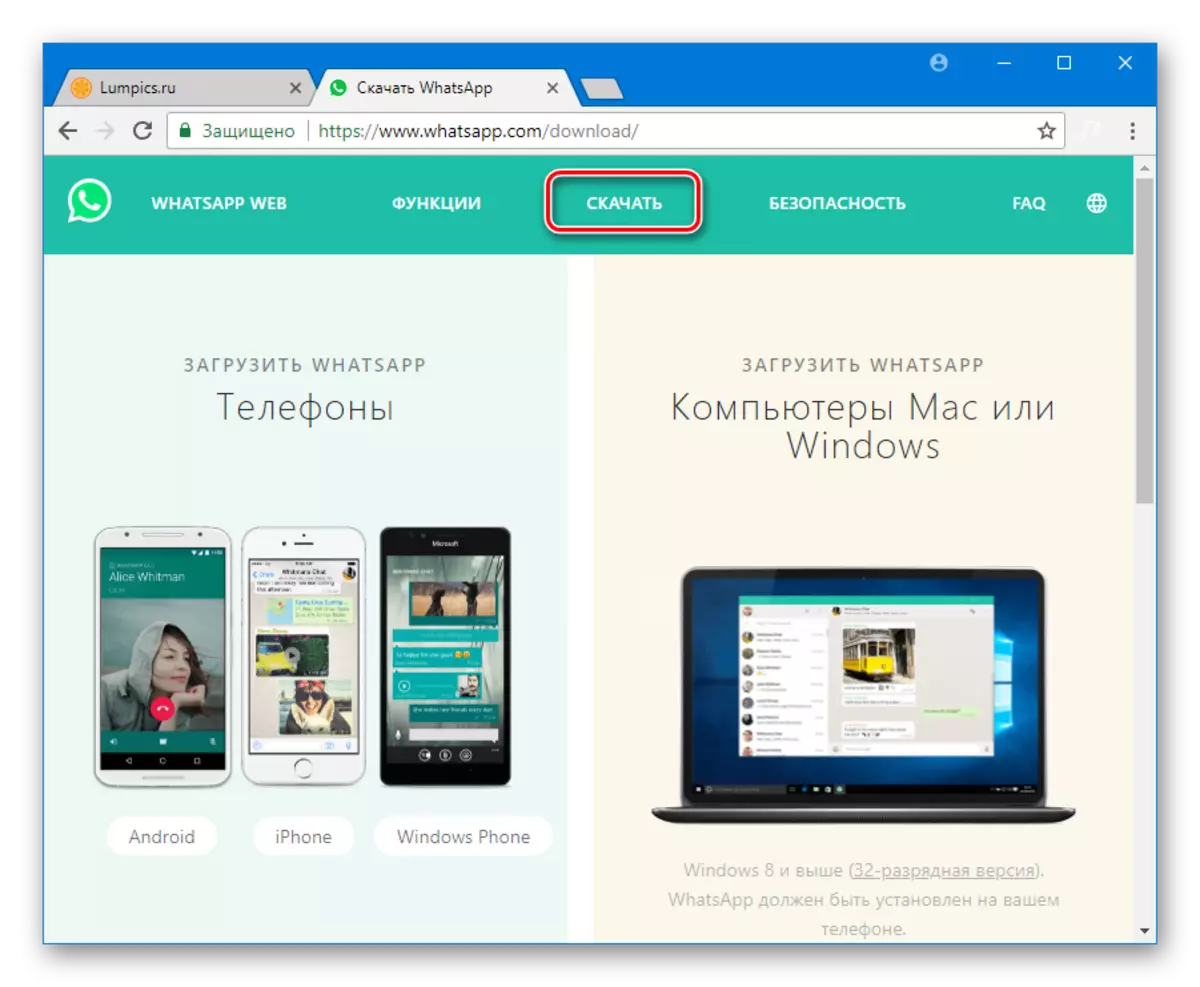
- బ్రౌజర్లో స్మార్ట్ఫోన్కు లింక్ను తెరవండి, పైన, తదన "ఇప్పుడు డౌన్లోడ్".
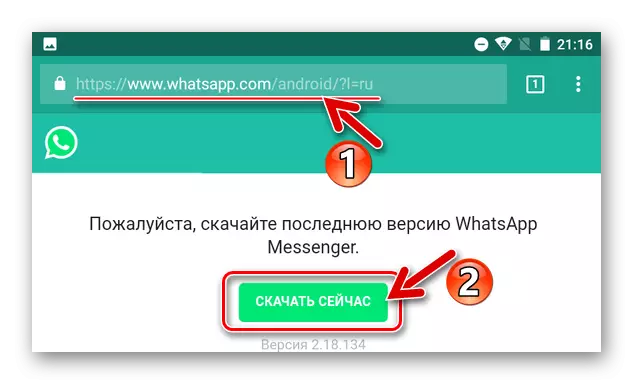
APK ఫైల్ను డౌన్లోడ్ చేసి, దాని పూర్తి కోసం వేచి ఉండాల్సిన అవసరాన్ని నిర్ధారించండి.
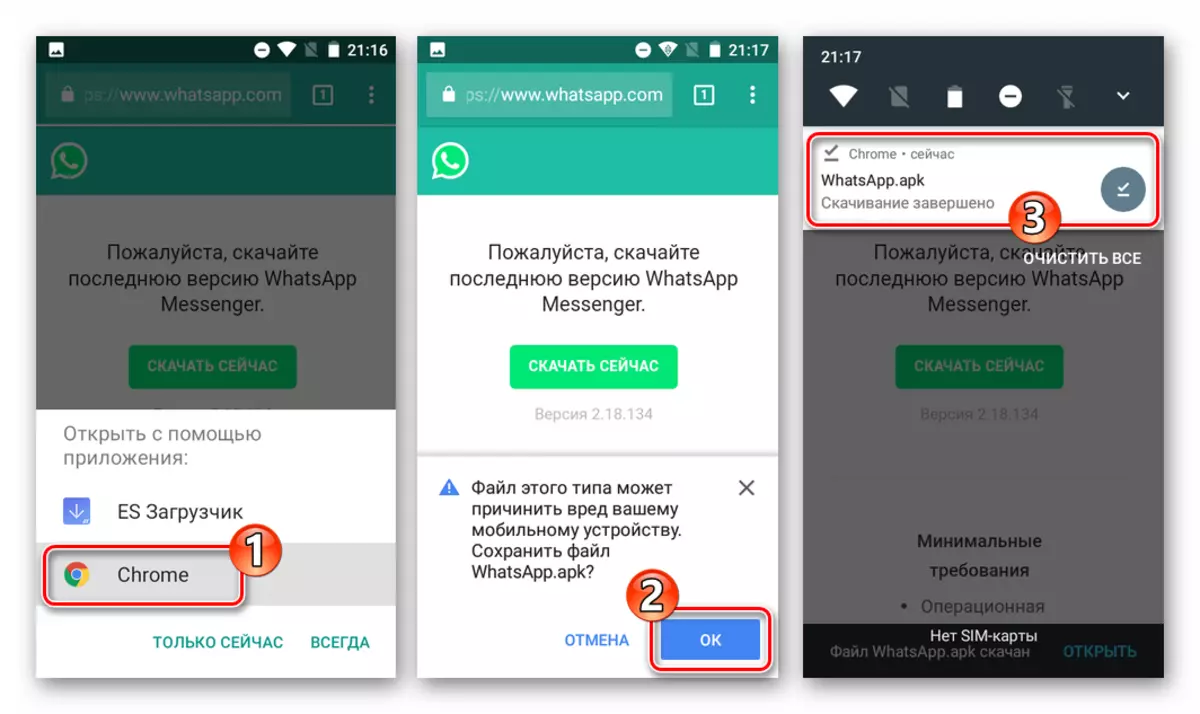
- తెరువు "డౌన్లోడ్లు"
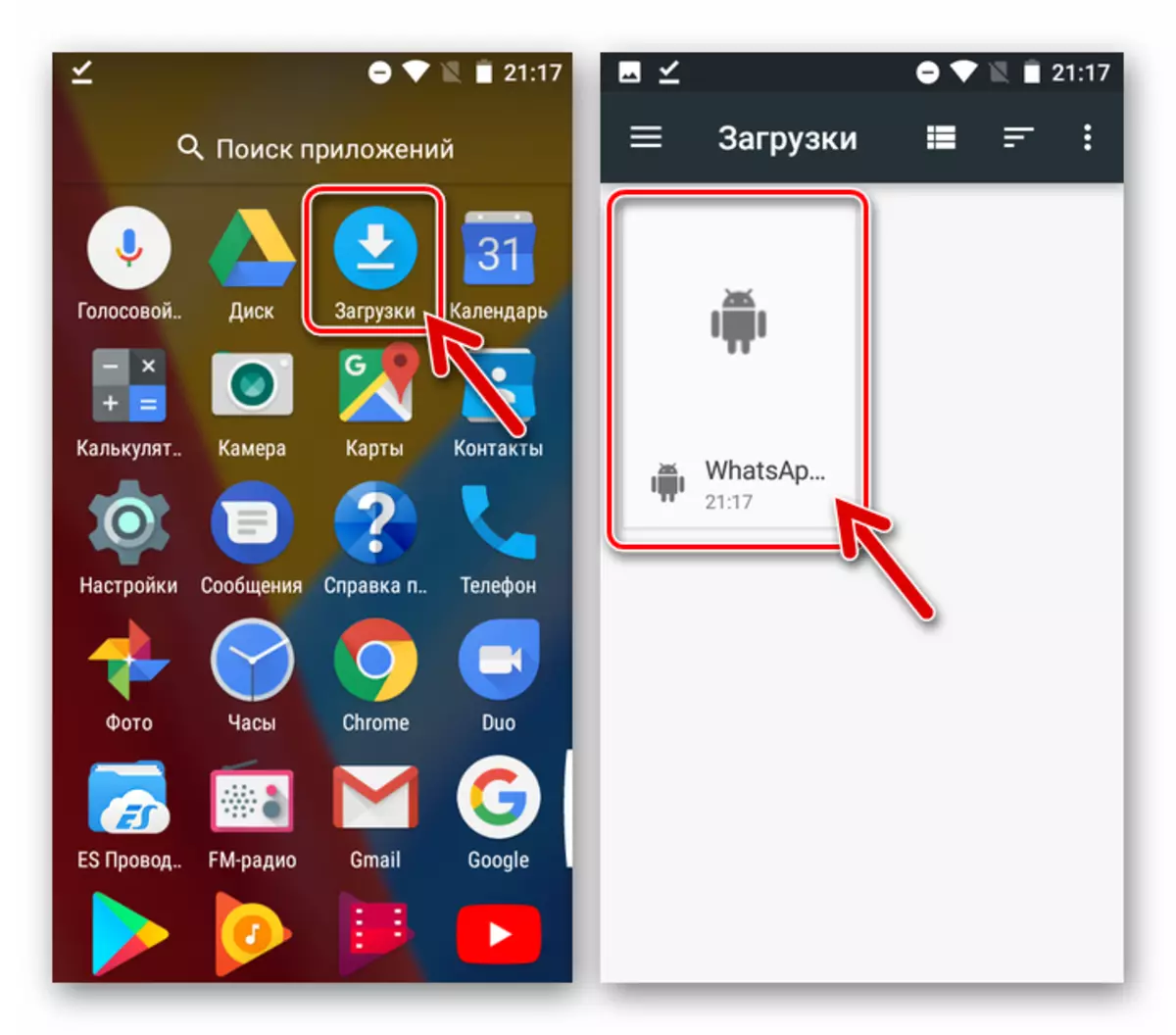
లేదా Android కోసం ఏ ఫైల్ మేనేజర్ను అమలు చేయండి మరియు పంపిణీని డౌన్లోడ్ చేయబడిన మార్గం వెంట తరలించండి (అప్రమేయంగా "అంతర్గత మెమరీ" - "డౌన్లోడ్").
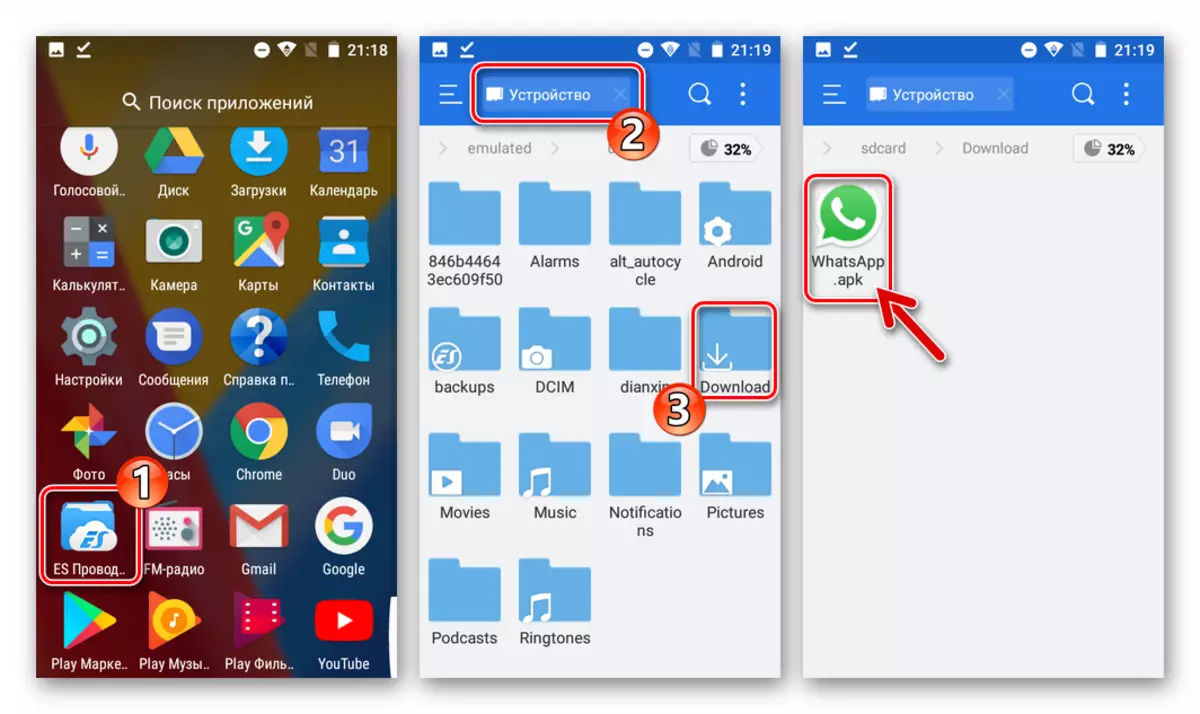
- తెరువు "WhatsApp.apk" మరియు తపాను "ఇన్స్టాల్". మీరు ఇన్స్టాల్ చేయడానికి ఉపయోగించే ఫండ్ను ఎంచుకునే అవకాశం ఉన్నప్పుడు, "ప్యాకేజీ ఇన్స్టాలర్" ను పేర్కొనండి.
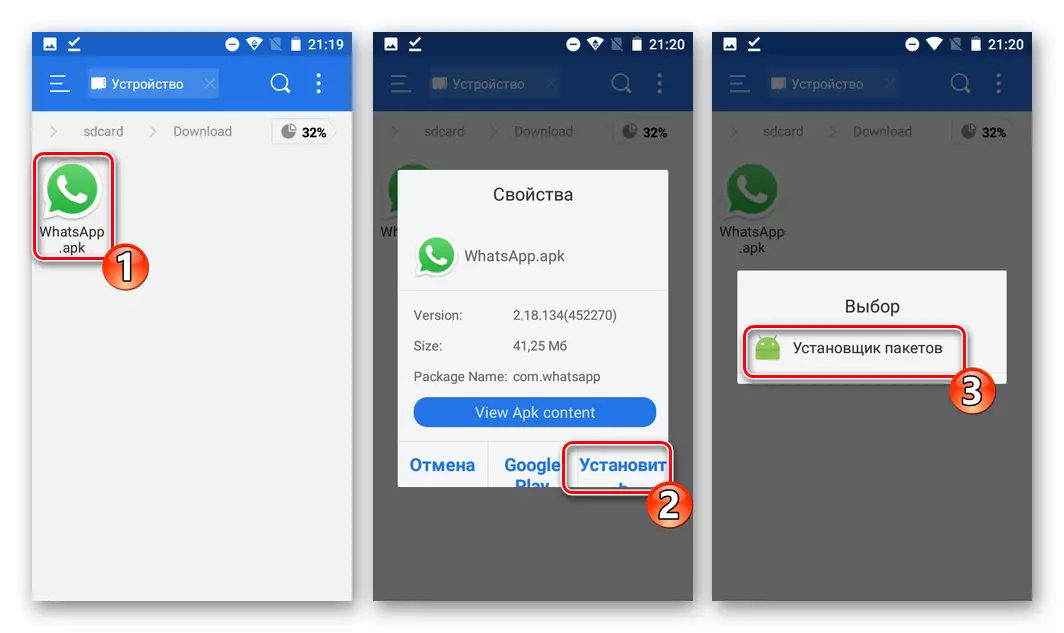
లేట్ మార్కెట్ నుండి వచ్చిన ప్యాకేజీల లాక్ చేయబడిన లక్షణం గురించి నోటిఫికేషన్లు ప్రదర్శించబడితే, "సెట్టింగులు" క్లిక్ చేసి స్విచ్ బాక్స్ లేదా సక్రియం (Android సంస్కరణపై ఆధారపడి ఉంటుంది) అనుమతి వ్యవస్థను మంజూరు చేసిన తరువాత, మేము APK ఫైల్కు తిరిగి వచ్చి దాన్ని మళ్లీ తెరవండి.
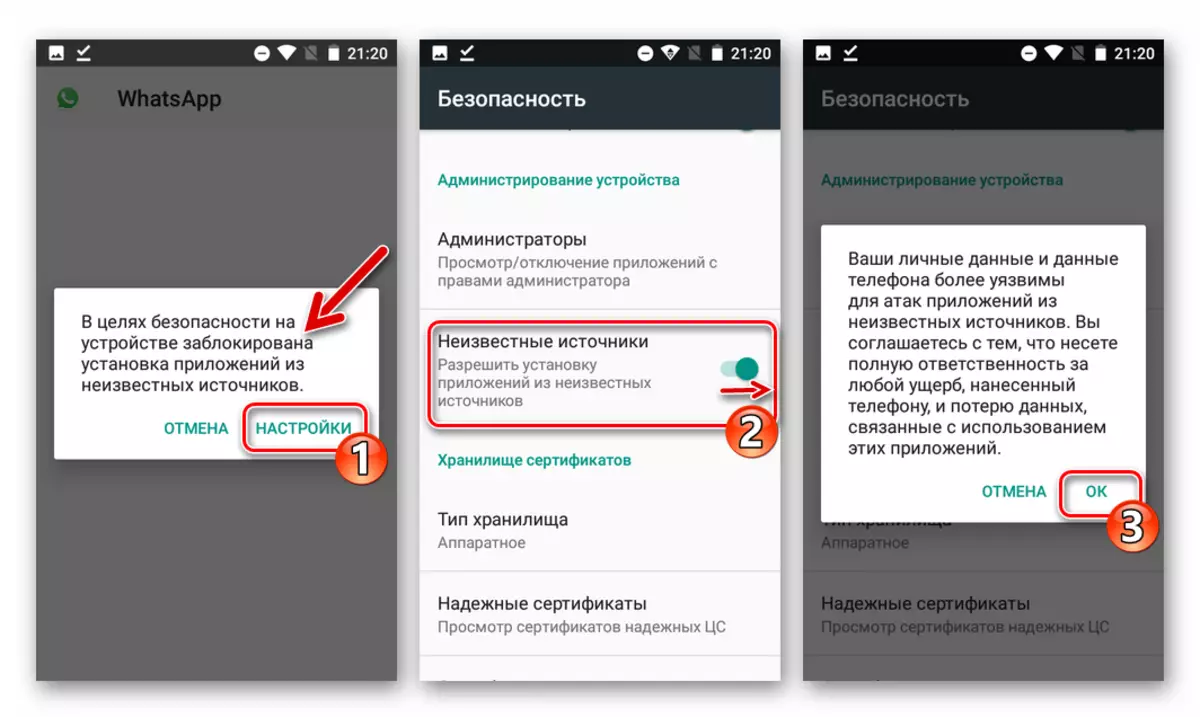
- ప్యాకెట్ ఇన్స్టాలర్ స్క్రీన్పై "సెట్" క్లిక్ చేయండి, అవసరమైన భాగాలు స్మార్ట్ఫోన్ మెమరీకి బదిలీ చేయబడే వరకు మేము వేచి ఉండండి - "అప్లికేషన్ సెట్" నోటిఫికేషన్ కనిపిస్తుంది.
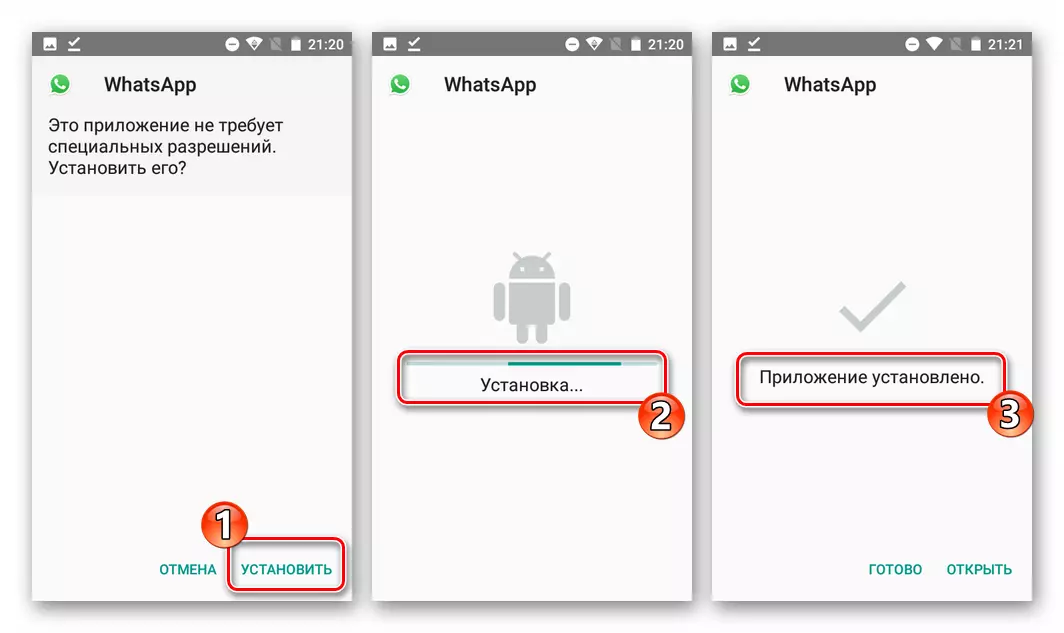
- Android కోసం Watsap ఇన్స్టాల్, ఇన్స్టాలర్ యొక్క తెరపై "ఓపెన్" బటన్ తాకే దాని ఆపరేషన్ పూర్తి లేదా సాధనం ప్రారంభించండి, అప్లికేషన్ జాబితాలో కనిపించే మెసెంజర్ చిహ్నం ట్యాప్, మరియు అధికారం / వాడుకరి నమోదు వెళ్ళండి.

పద్ధతి 3: కంప్యూటర్
Android కోసం Watsap సంస్థాపన పైన వివరించిన పద్ధతులను నిర్వహించడానికి సాధ్యం కావు, ఇది చాలా కార్డినల్ పద్ధతిని వర్తింపజేయడం మిగిలి ఉంది - ప్రత్యేకమైన విండోస్ యుటిలిటీని ఉపయోగించి ఫోన్లో APK ఫైల్ బదిలీ. క్రింద ఉన్న ఉదాహరణలో, installack అలాంటి సాధనంగా ఉపయోగించబడుతుంది.
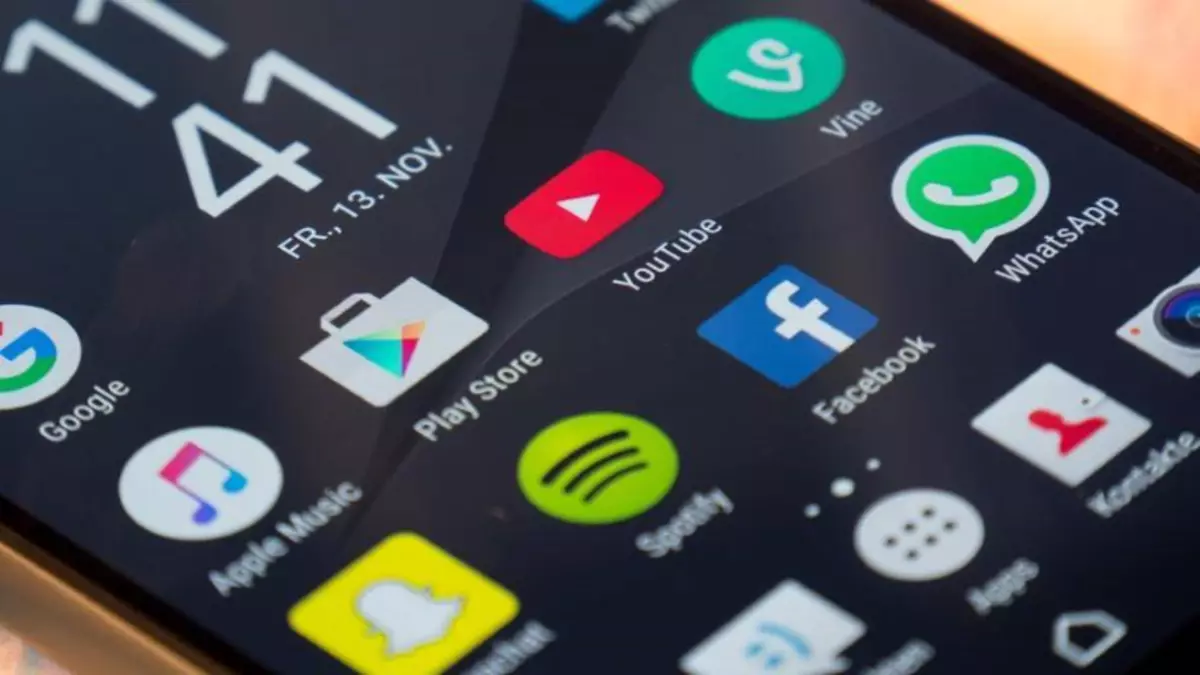
- అధికారిక డెవలపర్ సైట్ నుండి కంప్యూటర్ డిస్క్ను డౌన్లోడ్ చేయండి "WhatsApp.apk" ఫైల్ మెసెంజర్ను ఇన్స్టాల్ చేసే మునుపటి పద్ధతి యొక్క వివరణలో కనుగొనవచ్చు.

- మేము సంస్థాపనను ఇన్స్టాల్ చేసి ఇన్స్టాల్ యుటిలిటీని అమలు చేస్తాము.
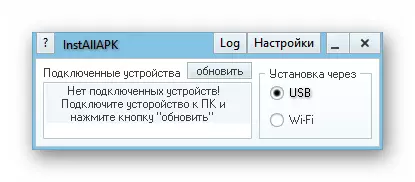
- తెలియని మూలాల నుండి అనువర్తనాలను ఇన్స్టాల్ చేయడానికి Android సెట్టింగులు అనుమతిని సక్రియం చేయండి, అలాగే "USB డీబగ్గింగ్" మోడ్.
మరింత చదవండి: Android లో USB డీబగ్ మోడ్ను ఎలా ప్రారంభించాలి
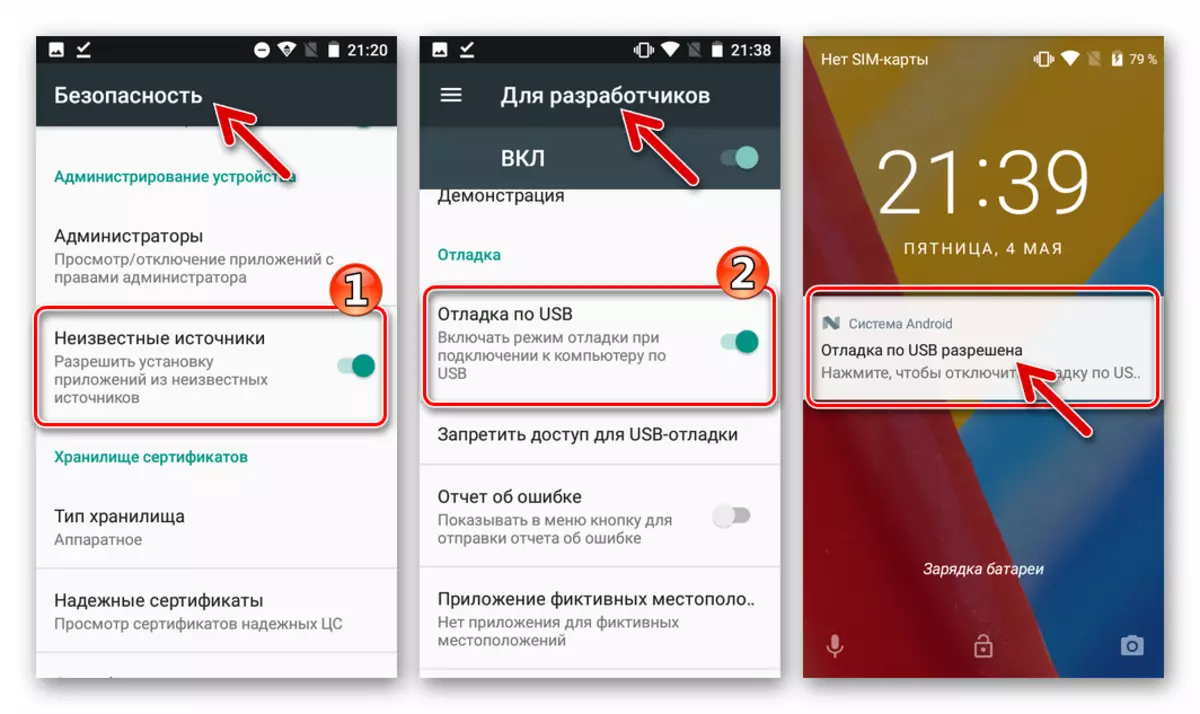
తయారీ నిర్వహించిన తరువాత, మీరు PC యొక్క USB పోర్ట్కు స్మార్ట్ఫోన్ను కనెక్ట్ చేయాలి మరియు ఇన్స్టల్యాక్ కార్యక్రమంలో పరికరం నిర్ణయించబడిందని నిర్ధారించుకోవాలి.
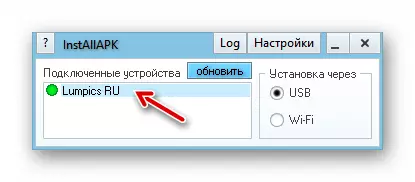
- Windows Explorer ఓపెన్ మరియు డౌన్లోడ్ APK ఫైలు యొక్క స్థానం మార్గం వెంట తరలించడానికి. రెండుసార్లు "WhatsApp.apk" పై క్లిక్ చేస్తోంది, ఇది InstalPK యుటిలిటీలో కావలసిన భాగాలను జోడిస్తుంది.
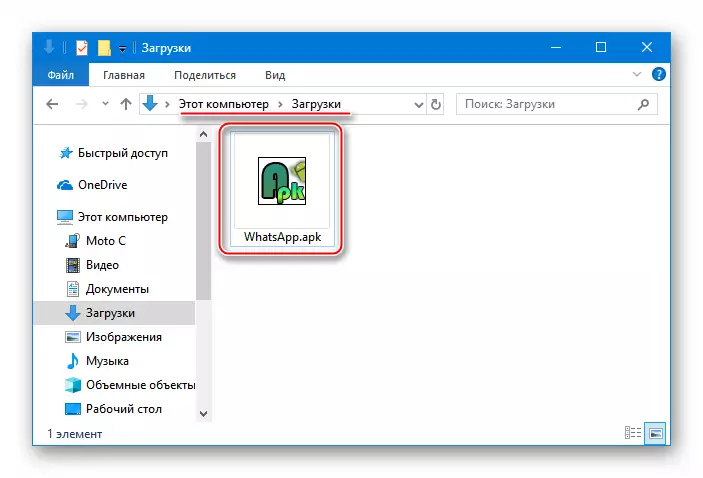
- Installap వెళ్ళండి మరియు "సెట్ WhatsApp" బటన్ క్లిక్ చేయండి.
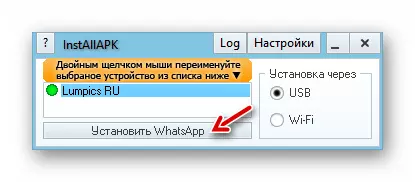
సంస్థాపన ప్రక్రియ స్వయంచాలకంగా ప్రారంభమవుతుంది.

- మెసెంజర్ యొక్క వలస పూర్తయిన తర్వాత, ఫోన్ ఇన్స్టాల్ విండో పూర్తి అమలు సూచికను ప్రదర్శిస్తుంది,
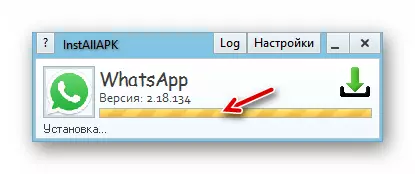
పరికరంలో ఇన్స్టాల్ చేయబడిన సాఫ్ట్వేర్ వాయిద్యాల జాబితాలో WhatsApp కనిపిస్తుంది.
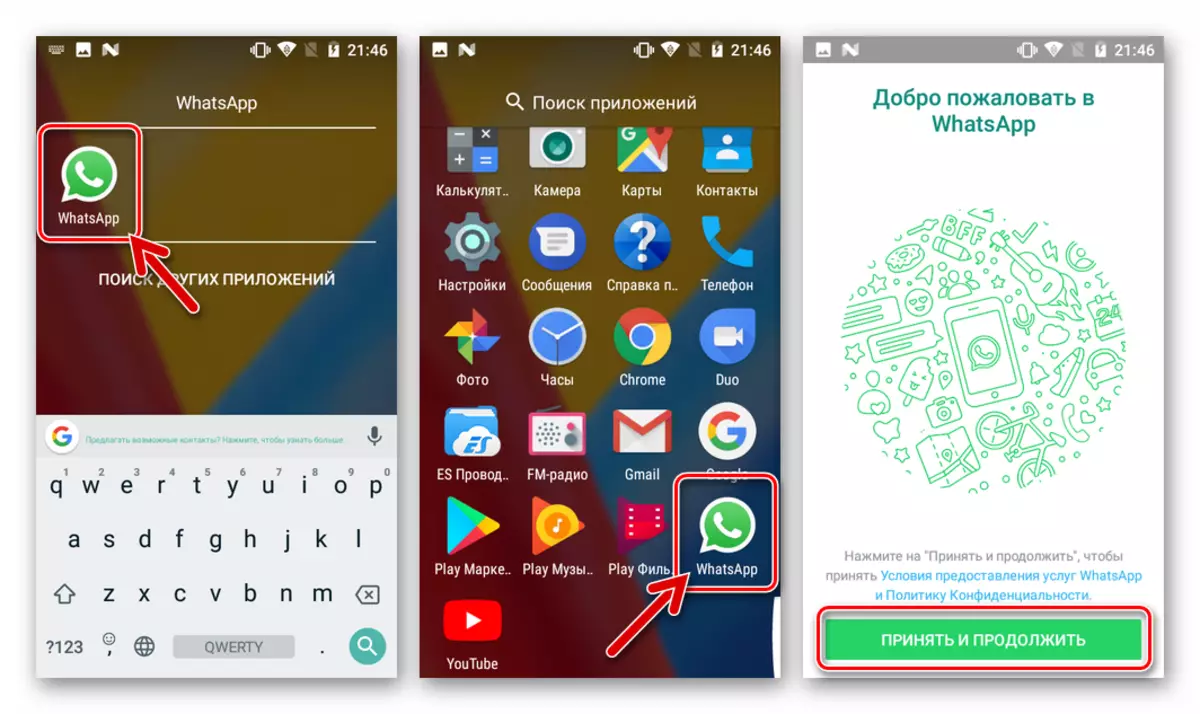
iOS.
ఆపిల్ స్మార్ట్ఫోన్లు యజమానుల నుండి, ఐఫోన్ కోసం WhatsApp ను అలాగే ఇతర మొబైల్ ప్లాట్ఫారమ్ల వినియోగదారుల నుండి ఉపయోగించడం, నిర్దిష్ట ప్రయత్నం ఒక అప్లికేషన్ క్లయింట్ అప్లికేషన్ను ఇన్స్టాల్ చేయవలసి ఉంటుంది. ఇది అనేక విధాలుగా జరుగుతుంది.పద్ధతి 1: App Store
ఆపిల్ పర్యావరణ వ్యవస్థ యొక్క అంతర్భాగంగా మరియు ప్రతి తయారీదారు యొక్క స్మార్ట్ఫోన్లో ముందస్తుగా ఇన్స్టాల్ చేయబడిన AppStor అప్లికేషన్ యొక్క సామర్థ్యాలను ఉపయోగించి మీ ఐఫోన్లో వాట్స్యాప్ను పొందడానికి సులభమైన మార్గం.
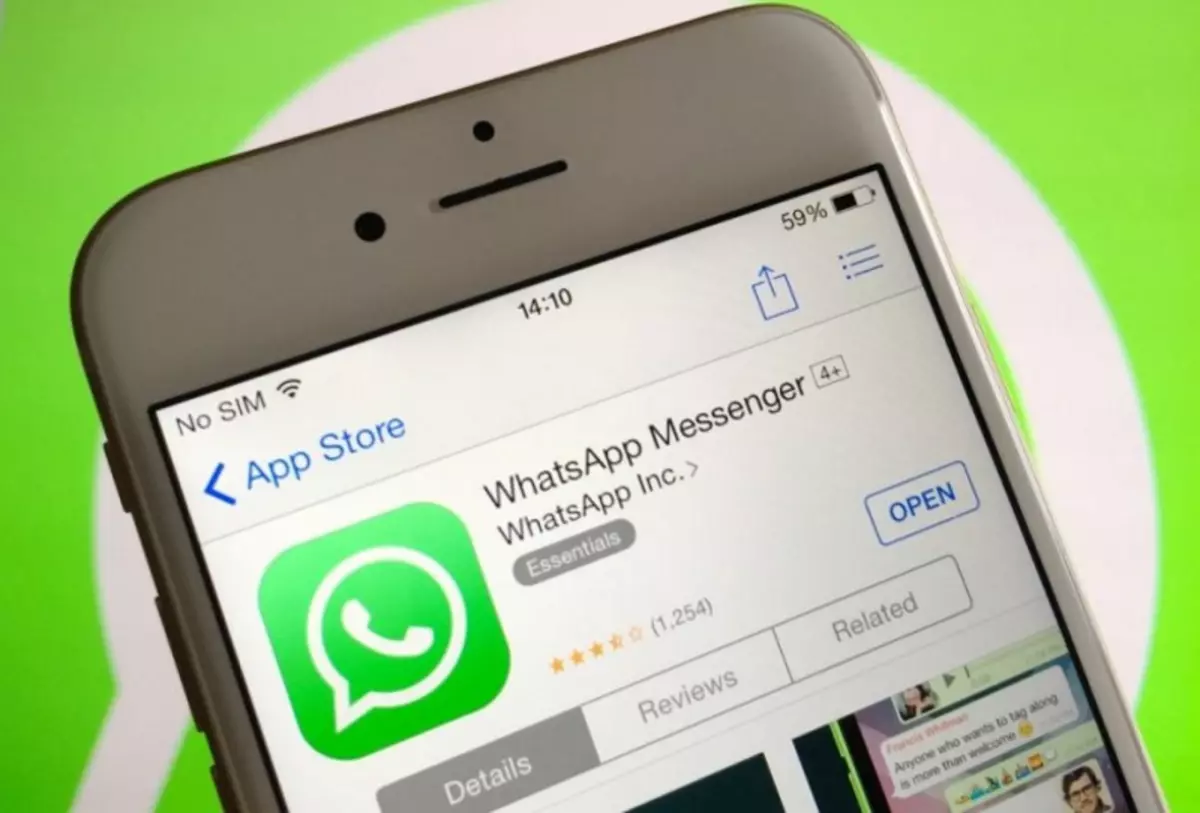
- ఐఫోన్లో, క్రింది లింకుకు వెళ్లి అనువర్తనం స్టోర్, ట్యాప్ "శోధన" ను తెరిచి, అనువర్తనం అభ్యర్థన ఫీల్డ్ను నమోదు చేయండి, ఆపై "శోధన" అని తెలుసుకోండి.
ఆపిల్ App స్టోర్ నుండి ఐఫోన్ కోసం WhatsApp డౌన్లోడ్
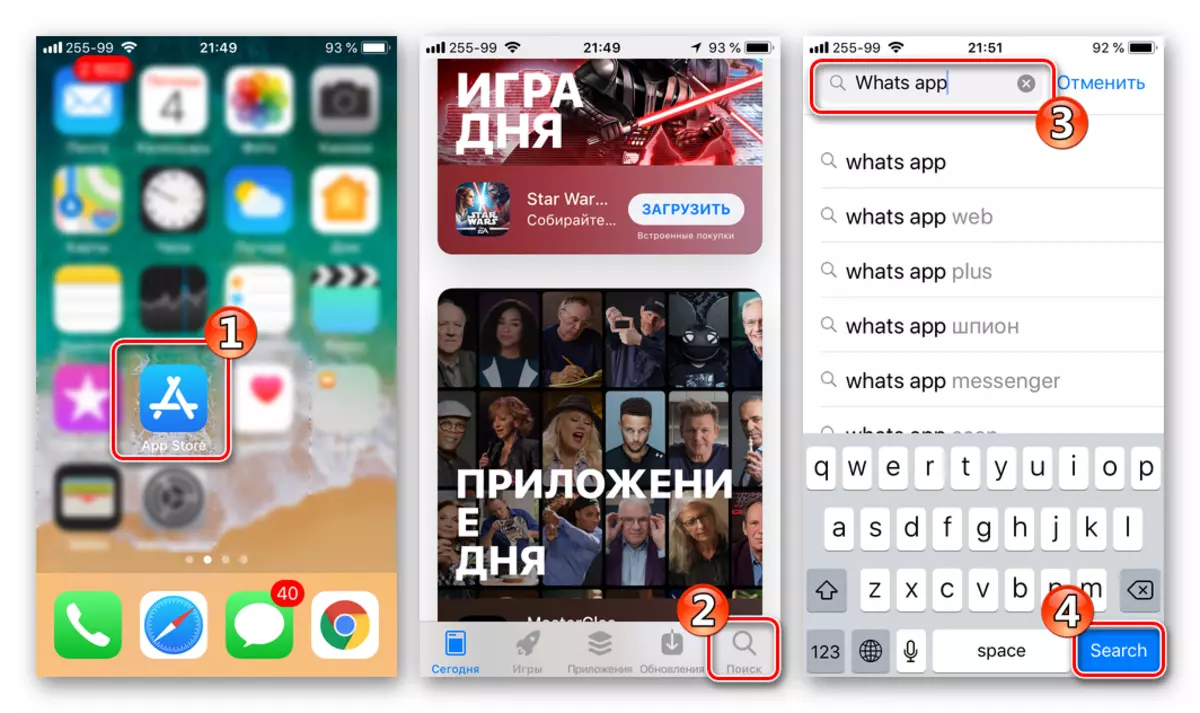
శోధన ఫలితాల్లో అప్లికేషన్ "WhatsApp Messenger" దొరకలేదు, దాని చిహ్నం తాకే, మీరు ప్రోగ్రామ్ గురించి వివరణాత్మక సమాచారం పొందవచ్చు పేరు ఆపిల్ స్టోర్ లో Messenger పేజీ తెరుస్తుంది.

- బాణం డౌన్ కు క్లౌడ్ యొక్క చిత్రం క్లిక్ చేయండి, Vatsap భాగాలు Epp సర్వర్లు నుండి డౌన్లోడ్ మరియు స్మార్ట్ఫోన్లో ఇన్స్టాల్ అయితే మేము ఆశించే.
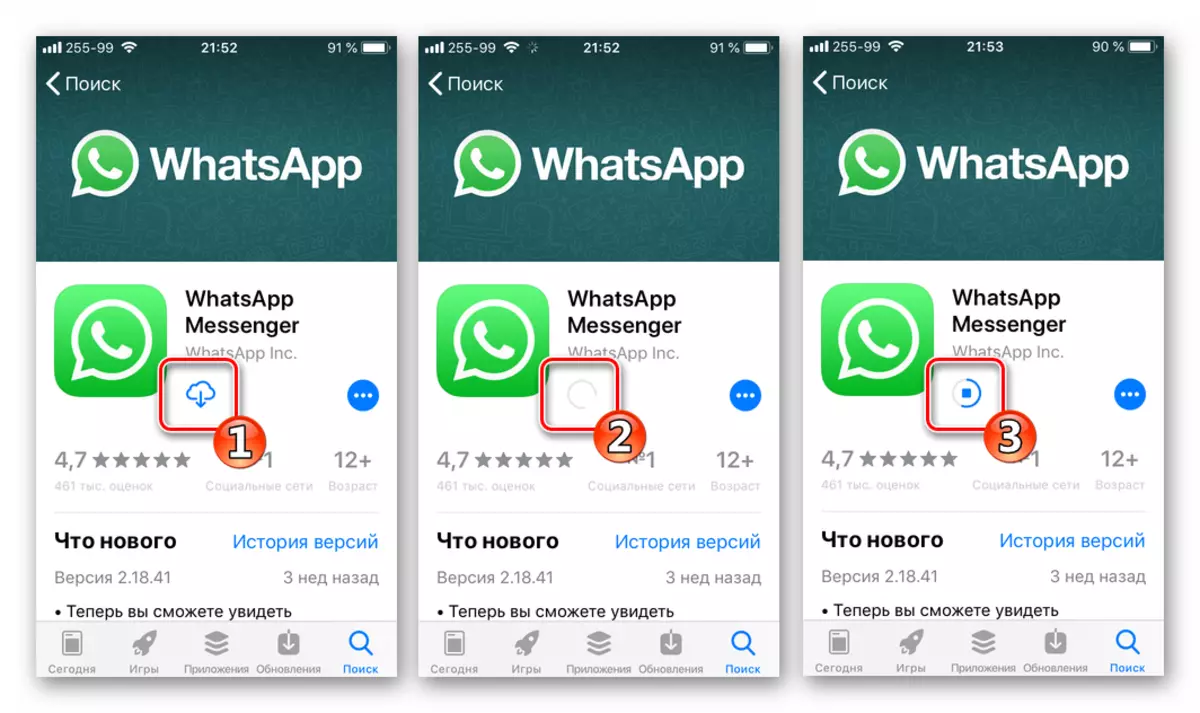
- ఐఫోన్ కోసం WhatsApp సంస్థాపన పూర్తి చేసిన తర్వాత, అప్లికేషన్ పేజీలో, AppSTOR పేజీ క్రియాశీల బటన్ "ఓపెన్", Messenger దాని ఉపయోగం తో అమలు లేదా పరికరం డెస్క్టాప్లో ప్రస్తుతం ఉన్న ఐకాన్లో సాధనం టేప్ తెరవండి.

విధానం 2: iTunes
ఆపిల్ అనువర్తన దుకాణానికి అదనంగా, మీరు తయారీదారు నుండి మరొక అధికారిక సాధనాన్ని ఉపయోగించవచ్చు - ఐఫోన్లో అప్లికేషన్లను ఇన్స్టాల్ చేయడానికి iTunes. ఇది గమనించాలి, అది సమర్థవంతంగా Ityuns యొక్క కొత్త వెర్షన్ ఉపయోగించి మాత్రమే ఒక ఐఫోన్ కోసం Watsap ఇన్స్టాల్ కింది పద్ధతి వర్తిస్తాయి - 12.6.3. . మీరు అవసరం వెర్షన్ సాధనాన్ని రిఫరెన్స్ ద్వారా డౌన్లోడ్ చేసుకోవచ్చు:
App Store కు యాక్సెస్ తో iTunes 12.6.3 డౌన్లోడ్
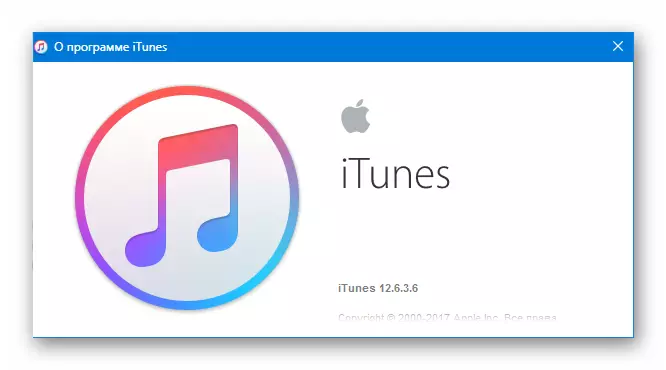
- ITunes 12.6.3 ను ఇన్స్టాల్ చేసి, అమలు చేయండి.
మరింత చదవండి: ఒక కంప్యూటర్లో iTunes ఇన్స్టాల్ ఎలా
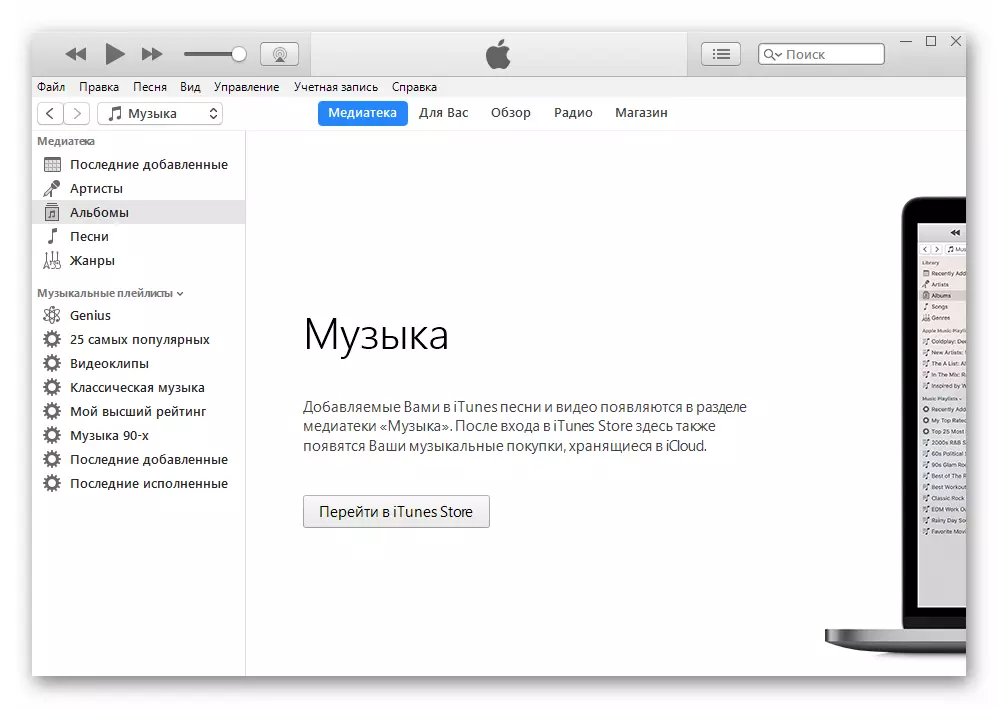
- మేము ఐఫోన్ను PC కి కనెక్ట్ చేస్తాము మరియు ఐట్యూన్స్తో స్మార్ట్ఫోన్ యొక్క ఆపిల్ ID మరియు సమకాలీకరణను ఉపయోగించి అప్లికేషన్లో అధికారం సూచించే అన్ని దశలను నిర్వహించండి.
మరింత చదవండి: iTunes తో ఐఫోన్ సమకాలీకరించడానికి ఎలా
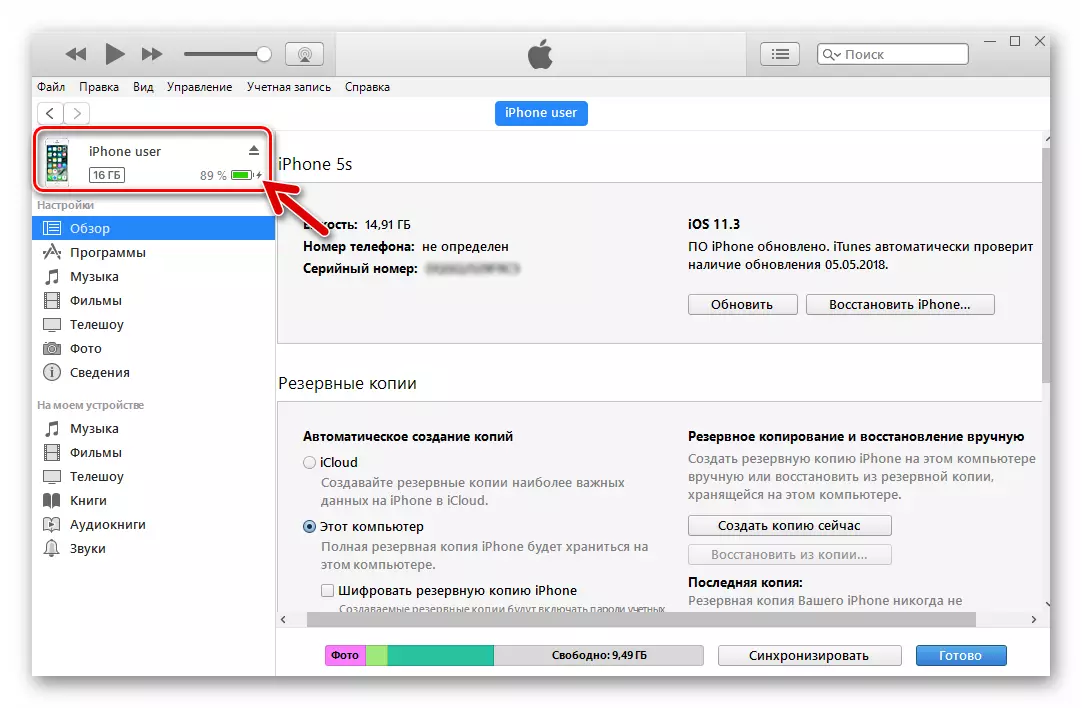
- "కార్యక్రమాలు" విభాగాన్ని తెరవండి, "App Store" కి వెళ్ళండి.
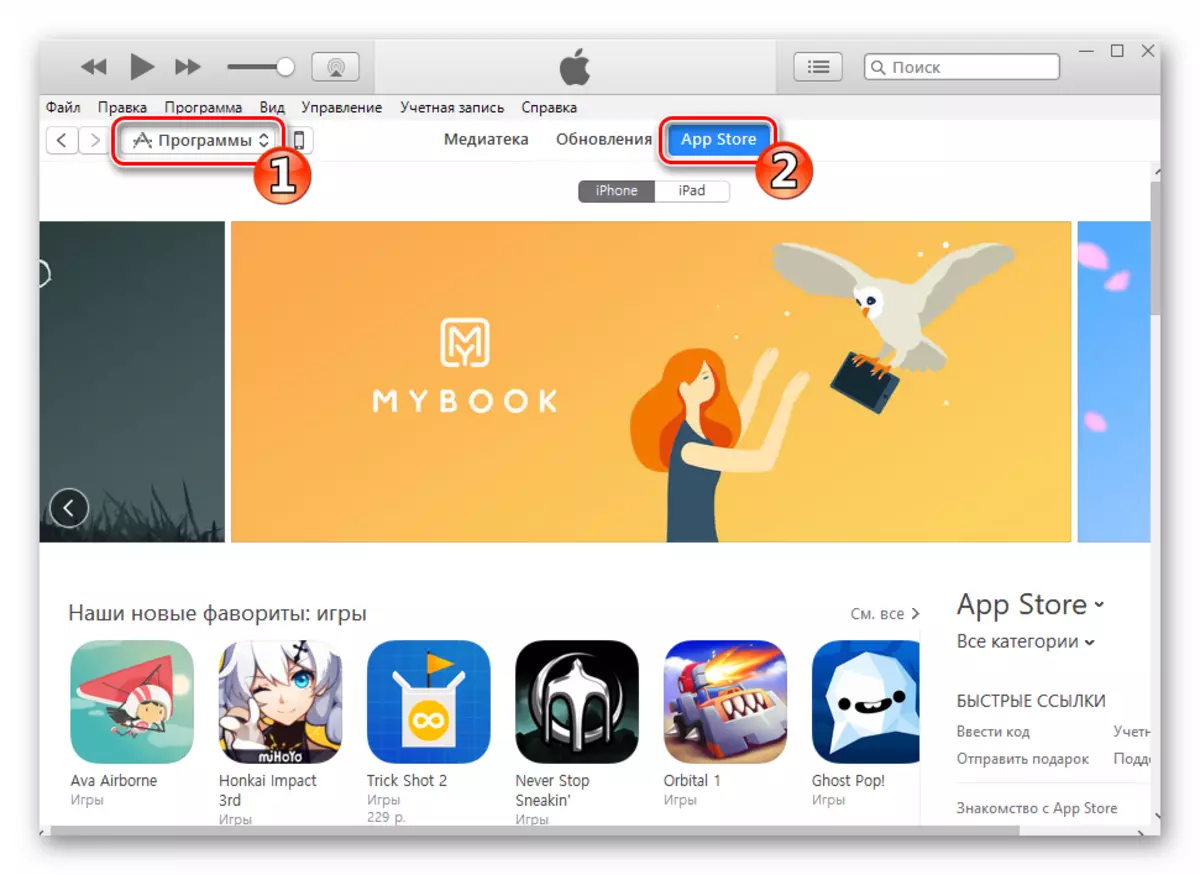
- శోధన రంగంలో, ప్రశ్న "WhatsApp Messenger" మరియు "Enter" క్లిక్ చేయండి. ఐఫోన్ కోసం అనువర్తనాల్లో, మేము "WhatsApp Messenger" ను కనుగొని ప్రోగ్రామ్ ఐకాన్పై క్లిక్ చేయండి.
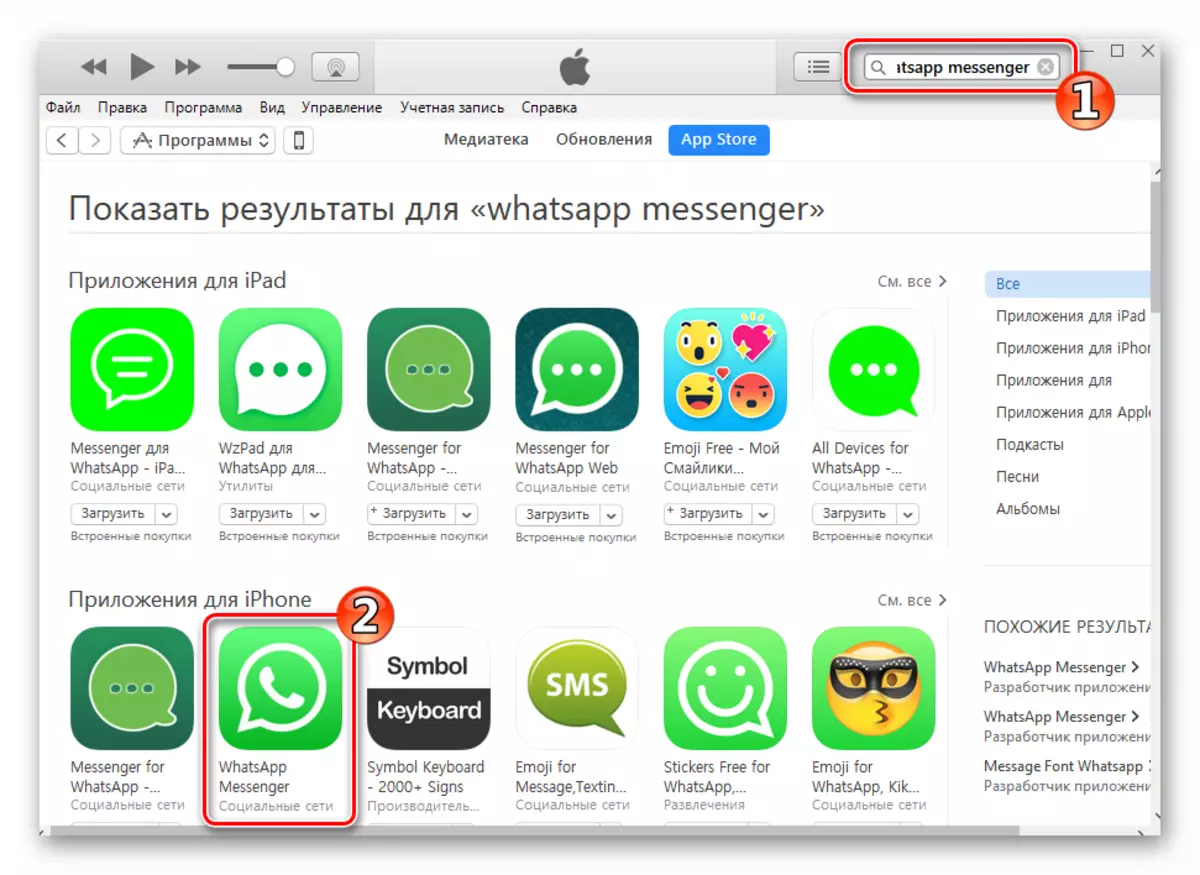
- "డౌన్లోడ్" క్లిక్ చేయండి
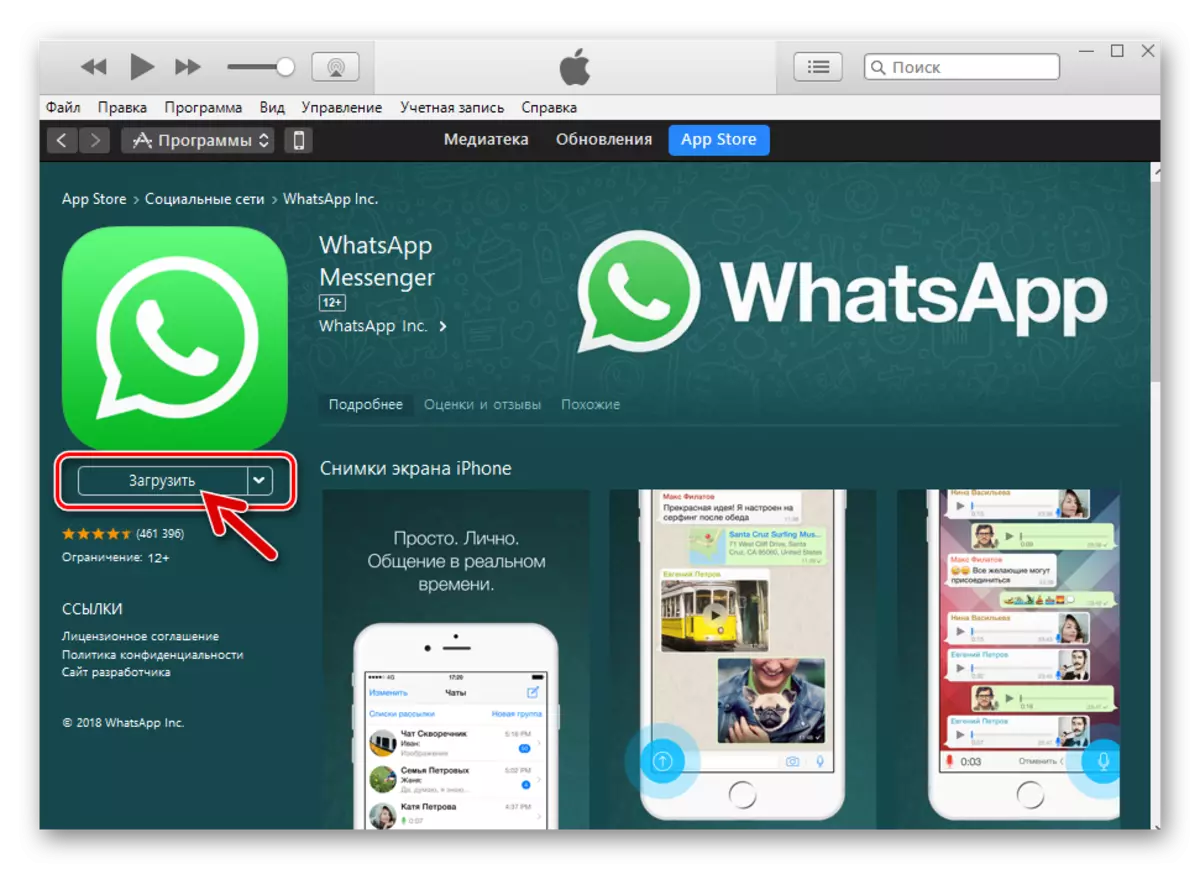
మరియు PC డిస్క్కు మెసెంజర్ ఫైళ్ళకు డౌన్ లోడ్ అవుతాము.

- స్మార్ట్ఫోన్ యొక్క చిత్రంతో బటన్ను క్లిక్ చేసి Aytyuns లో వైవిధ్యభరితమైన నిర్వహణ విభాగానికి వెళ్లండి. "కార్యక్రమాలు" టాబ్ను తెరవండి.

- అప్లికేషన్ల జాబితాలో వాట్స్యాప్ మరియు మెసెంజర్ యొక్క పేరు పక్కన ఉన్నట్లు మేము చూస్తాము - సెట్ బటన్ "సెట్", దీనిని నొక్కండి, బటన్ పేరును "ఇన్స్టాల్ చేయబడాలి" అని నొక్కండి.
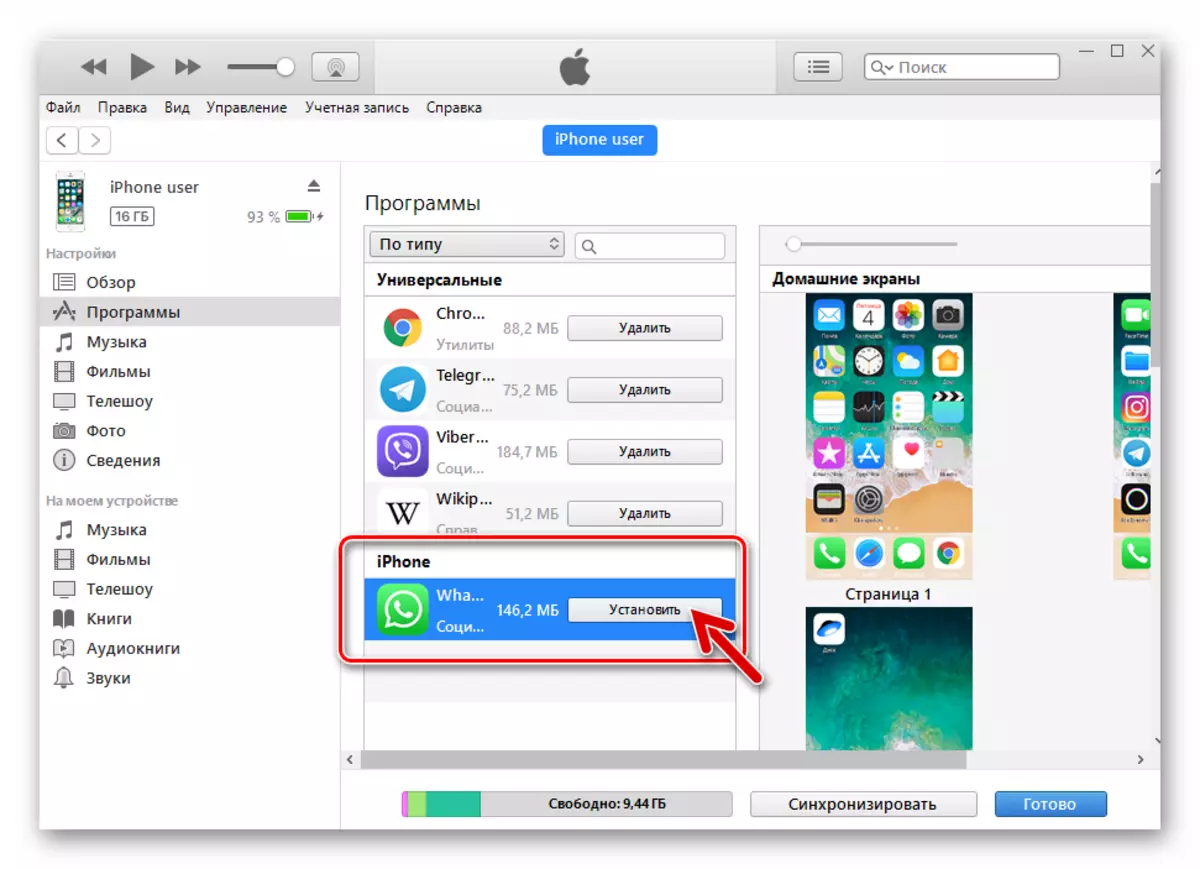
- "వర్తించు" క్లిక్ చేయండి.
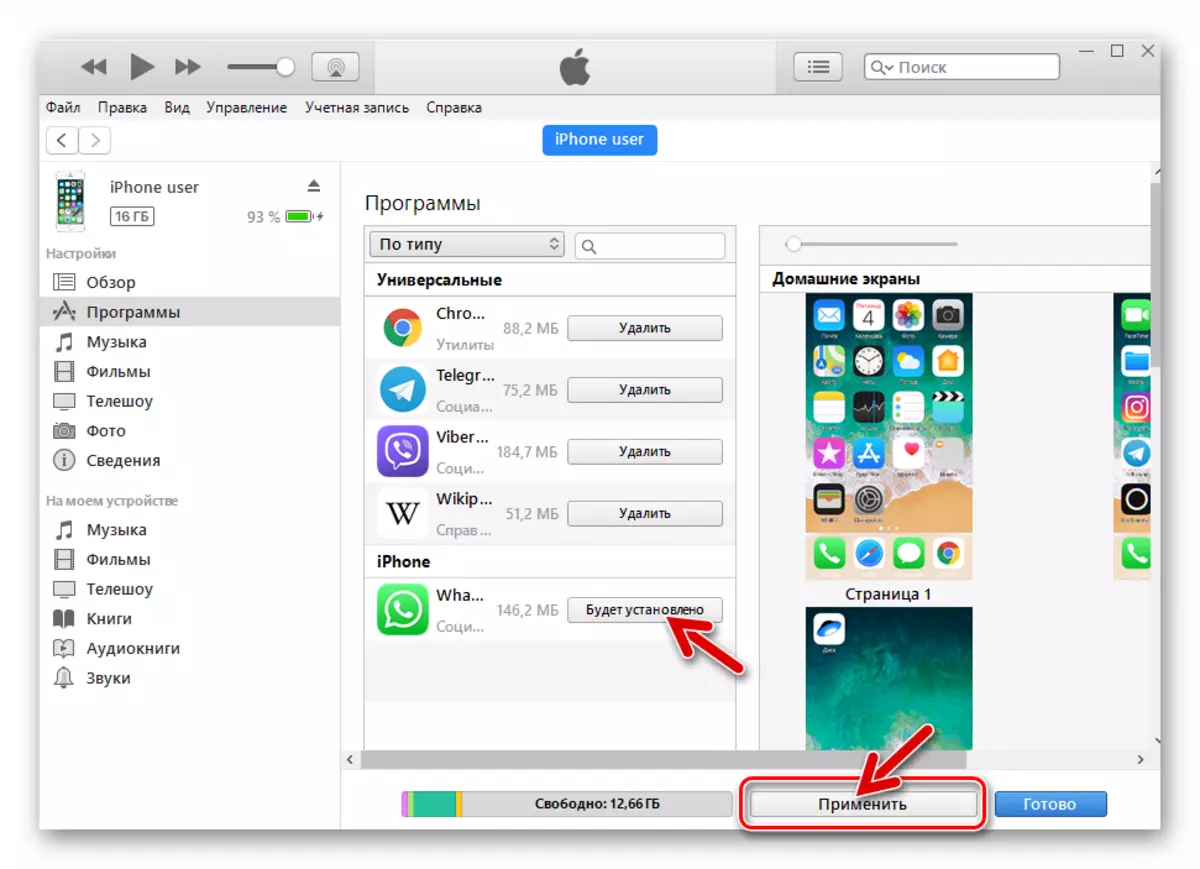
ఈ చర్య కంప్యూటర్ మరియు ఐఫోన్ మధ్య డేటా సమకాలీకరణ ప్రారంభంలో దారి తీస్తుంది మరియు తదనుగుణంగా, చివరిది WhatsApp యొక్క సంస్థాపన.
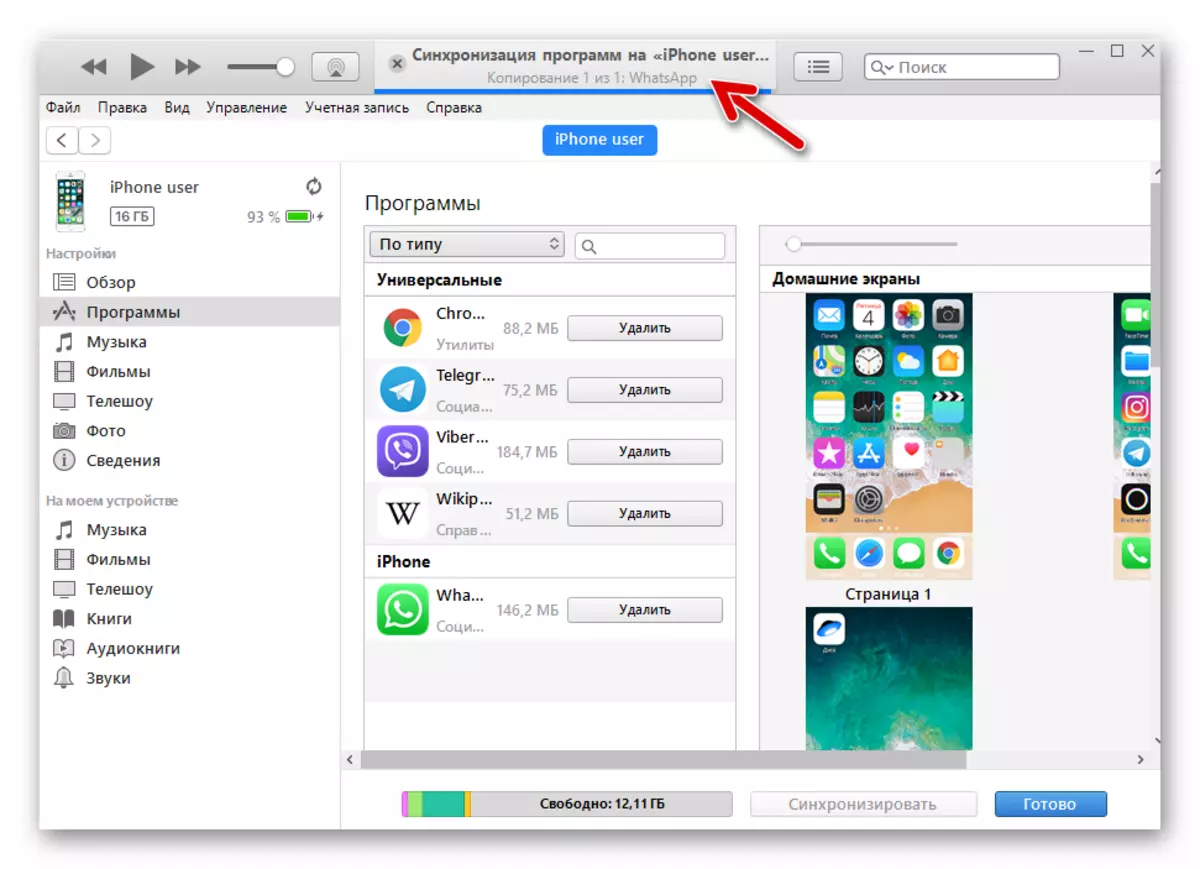
ఈ ప్రక్రియ ఐఫోన్ స్క్రీన్లో గమనించవచ్చు - అప్లికేషన్ ఇన్స్టాలేషన్ దశలు ఆమోదించినప్పుడు వాట్సప్ ఐకాన్ దాని రూపాన్ని మారుస్తుంది: "డౌన్లోడ్" - "సంస్థాపన" - "ముగించు".
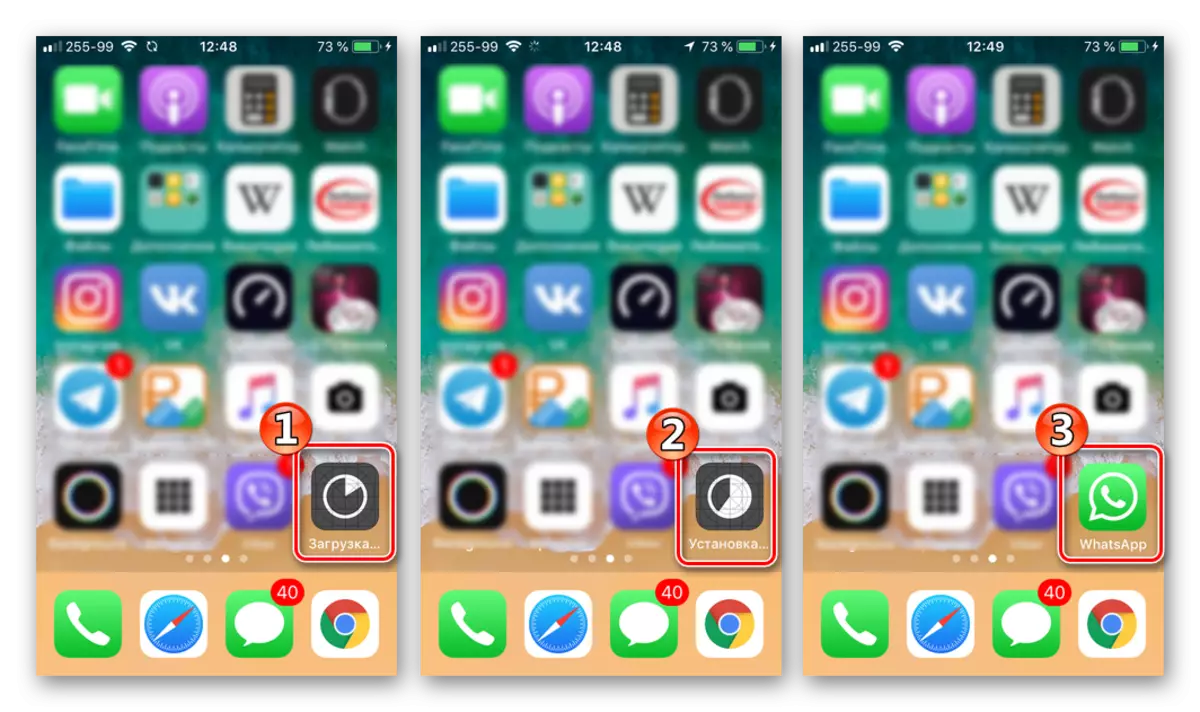
- అన్ని కార్యకలాపాల ముగింపులో, ఐట్యూన్స్ విండోలో "ముగించు" క్లిక్ చేసి, PC నుండి స్మార్ట్ఫోన్ను ఆపివేయండి.
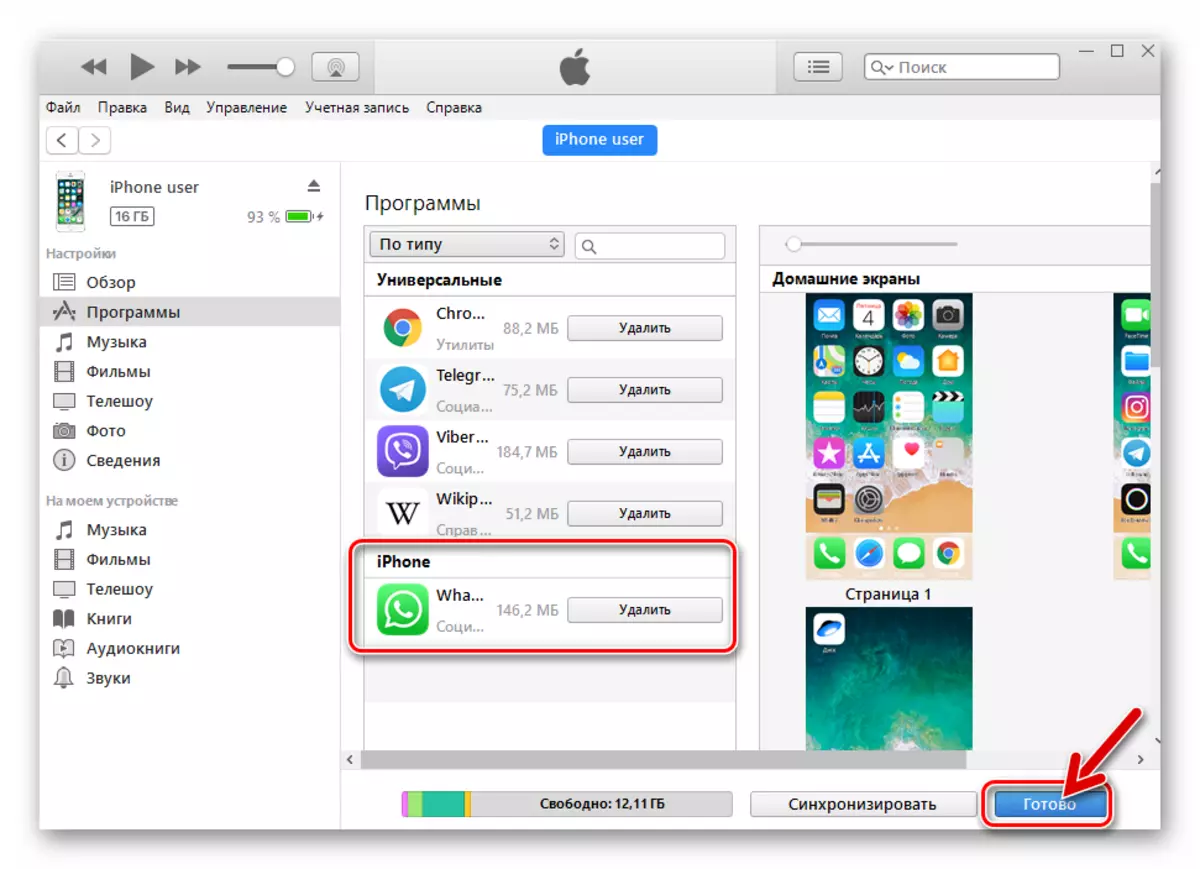
ఐఫోన్ కోసం Messenger Whatsapp ఇన్స్టాల్ మరియు ఉపయోగించడానికి సిద్ధంగా!
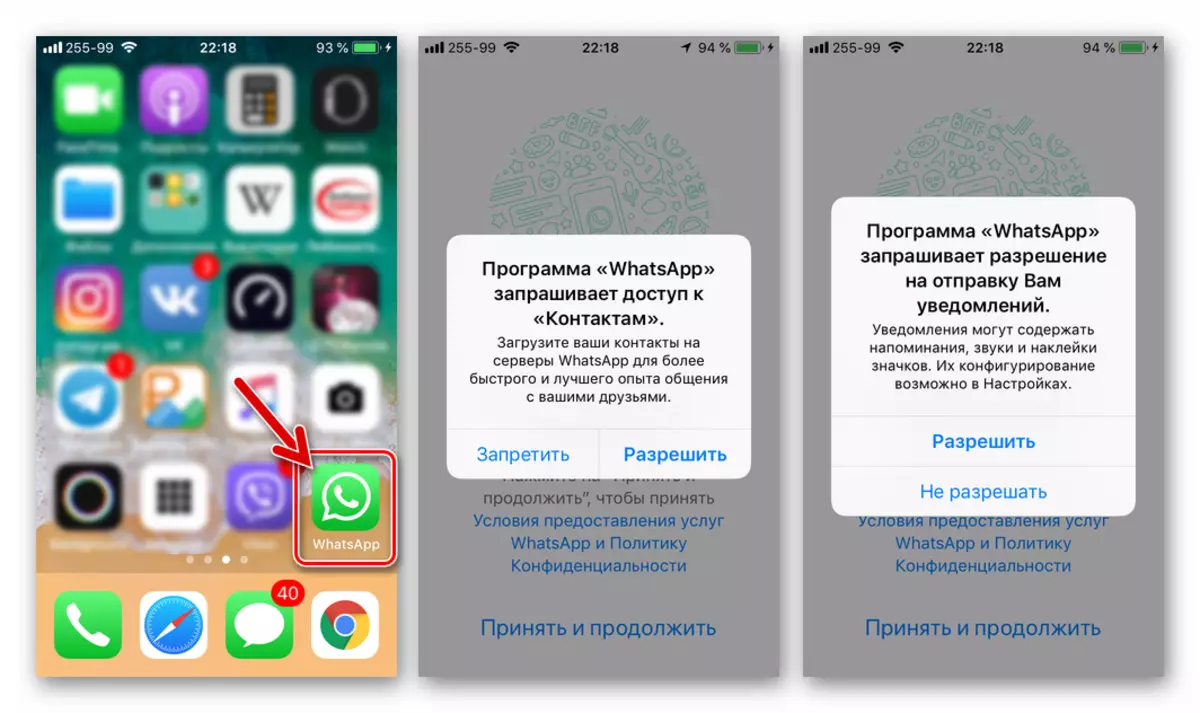
పద్ధతి 3: IPA ఫైల్
అప్లికేషన్లను ఇన్స్టాల్ చేసే ప్రక్రియను పూర్తిగా నియంత్రించడానికి మరియు మూడవ పార్టీ డెవలపర్ల ఐఫోన్ సాధనాలతో అవకతవకలు కోసం ఉపయోగించిన ఆపిల్ పరికరం వినియోగదారులు దాని ఫోన్లో Vatsap మెసెంజర్ను పొందవచ్చు, IPA ఫైల్ను ఇన్స్టాల్ చేయవచ్చు. అనువర్తనాలతో ఉన్న ఈ ఆర్కైవ్స్ AppStor లో నిల్వ చేయబడతాయి, Ityuns ను ఉపయోగించి PC లో లోడ్ చేయబడతాయి మరియు ప్రపంచ నెట్వర్క్లో కూడా పోస్ట్ చేయబడతాయి.

దిగువ సూచనలను ఇన్స్టాల్ చేయడానికి WhatsApp IPA ను సెట్ చేయడానికి, మేము అత్యంత ఫంక్షనల్ అనధికారిక ఉపకరణాలలో ఒకదాన్ని ఉపయోగిస్తాము - iTools.
- మేము మా వెబ్ సైట్ లో సమీక్ష వ్యాసం నుండి లింక్లో Aituls పంపిణీని డౌన్లోడ్ చేసి, కార్యక్రమాన్ని ఇన్స్టాల్ చేసి అమలు చేయండి.
మీరు చూడగలిగినట్లుగా, Android మరియు iOS లో పనిచేస్తున్న స్మార్ట్ఫోన్లకు ఇంటర్నెట్ మెస్సెర్ WhatsApp ద్వారా సమాచారాన్ని వెల్లడించడానికి ఒక ప్రముఖ మార్గాల యొక్క సంస్థాపన పూర్తిగా సాధారణ ప్రక్రియ. ఇన్స్టాలేషన్ ప్రాసెస్లో ఏవైనా సమస్యలు లేనప్పటికీ, మీరు ఎల్లప్పుడూ అవకతవకలు నిర్వహించడం మరియు చివరికి ఆశించిన ఫలితాన్ని పొందవచ్చు.
